как сделать меню гамбургер в zero block
Как сделать меню гамбургер в zero block
Добавить на страницу блок ME301 и задать в настройках блока следующие параметры:
Основные настройки > Поведение позиционирования — С наложением на следующий блок, но без фиксирования
Фон меню > Непрозрачность фона меню — 0%
Добавить на страницу блок ME301 и задать в настройках блока следующие параметры:
Основные настройки > Поведение позиционирования — Фиксация при скролле
Фон меню > Цвет фона меню — на выбор
Фон меню > Непрозрачность фона меню — 0%
Фон меню > Непрозрачность фона меню после начала скролла — 80%
Добавить на страницу два блока ME301. И задать им следующие параметры:
Первое меню (остается на обложке)
Основные настройки > Поведение позиционирования — С наложением на следующий блок, но без фиксирования
Фон меню > Непрозрачность фона меню — 0%
Второе меню (появляется при скролле)
Основные настройки > Поведение позиционирования — Фиксация при скролле
Основные настройки > Появление меню при прокрутке через N пикселей — 600px
Фон меню > Цвет фона меню — на выбор
Фон меню > Непрозрачность фона меню — 70%
Как себя ведет:
Меню в виде трех полосок в углу экрана, при клике на которое раскрывается полная версия.
Для чего используется:
В случаях, когда необходимо, чтобы отвлекающие элементы были сведены к минимуму и внимание пользователя было обращено только к контенту. Довольно часто меню «гамбургер» используется в мобильных версиях сайта. Например, можно добавить обычное меню и назначить ему видимость «только для компьютера», затем добавить меню «гамбургер» и назначить ему видимость «только для мобильных».
Добавить на страницу блок ME401/402/403/404/405, настроить поведение позиционирования, цвет иконки меню и цвет фона самого меню и цвет фона для пунктов меню. В нашем примере параметры будут следующими:
Основные настройки > Поведение позиционирования — Фиксация при скролле
Иконка меню > Цвет — черный
Фон меню > Цвет фона меню — прозрачный
Пункты меню > Цвет фона — белый
Как себя ведет:
При клике на пункт меню появляется выпадающий список вложенных пунктов.
Для чего используется:
В объемных сайтах со сложной структурой.
Добавить пункты подменю у основного блока или использовать сочетание меню ME301(или любого другого с пунктами меню) и ME601.
Добавить на страницу любой блок меню, который содержит пункты меню.
Перейти в Контент блока → Список пунктов меню → нажать «Добавить пункты второго уровня» — напротив пунктов меню появятся иконки в виде символа плюс.
Нажать на иконку плюса напротив пункта к которому нужно добавить пункт второго уровня. Заполнить появившиеся поля названия пункта и его ссылку.
Чтобы добавить новый пункт подменю, нажмите на иконку плюса ещё раз.
Подпункты меню будут показываться при наведении в формате выпадающего меню. В мобильных версиях меню будет открываться по тапу.
Важно : сам пункт основного меню кликабельным не будет. Если нужно чтобы на нем была ссылка, продублируете этот пункт в выпадающем меню.
Добавить на страницу блок ME301, настроить меню, как в примерах выше и добавить блок ME601 (Меню: второй уровень).
Блок ME601 позволяет добавить подразделы к пунктам основного меню. Они будут показываться при наведении в формате выпадающего меню. В мобильных версиях меню будет открываться по тапу.
Как это работает :
1) В блоке ME601: пропишите ссылку вида #submenu:more
2) В основном меню: в поле ссылка, напротив пункта, к которому вы хотите сделать подразделы, укажите #submenu:more.
Важно : сам пункт основного меню кликабельным не будет. Если нужно чтобы на нем была ссылка, продублируете этот пункт в выпадающем меню.
Примечание : «#submenu:more» может быть любым словом, например: #submenu:portfolio или #submenu:aboutus
Делаем выпадающее меню из ZeroBlock для экранов от 980px в Tilda
Двухуровневое меню на ZERO блок Tilda ПО НАВЕДЕНИЮ мыши. Выпадающее меню. Двойное фиксированное менюПодробнее
Tilda. МЕНЮ САЙТА НА ТИЛЬДЕ | мобильное меню тильдаПодробнее
Как сделать кликабельным (при клике) пункт меню с вложенным (выпадающим) меню | ТильдаПодробнее
Как сделать выпадающее меню с фото из связки блоков ME301+FT301 на экранах больше 980px в TildaПодробнее
Как создать классическое каскадное выпадающее меню | Тильда Бесплатный Конструктор Создания СайтовПодробнее
Как сделать меню в zero block на Tilda.Подробнее
Фиксированное меню в zero block tildaПодробнее
МЕНЮ в зеро блок тильда | Триггерная анимация тильдаПодробнее
Фиксированное меню с указателем в Tilda Zero BlockПодробнее
Нестандартное меню на Тильде | Как сделать меню в Zero BlockПодробнее
Как зафиксировать меню в Tilda Zero Block | Мобильная версия tildaПодробнее
3 способа добавить многоуровневое меню в ТильдеПодробнее
Как с помощью кода сделать Меню на ZeroBlock в TildaПодробнее
Обновленный функционал: Меню второго уровня (выпадающее меню) | Тильда Конструктор СайтовПодробнее
Tilda — Создание зависимых вкладок из zero блокаПодробнее
Как сделать блочное выпадающее меню из связки блоков МЕ301 + FT302 в TildaПодробнее
Настраиваем активные пункты меню в ZERO блокеПодробнее
Трёхуровневое меню из ZERO-блока на Tilda. ПО НАВЕДЕНИЮ. Любой дизайн. Выпадающее тройное меню.Подробнее
как зафиксировать меню в тильде zero blockПодробнее
Как создать бургер меню с выезжающей панелью на чистом CSS
Доброго времени суток
Сегодня будет простенькая статья о том как сделать простое выезжающее меню без использования скриптов, то есть на чистом html + CSS. Данный урок будет полезен тем, кто верстает простые макеты, хочет создать свой сайт и изучает верстку. Конечно же, подойдет и мастерам, что создают темы на WordPress. Материал интересный и отлично подойдет для создания простых меню или меню для мобильных устройств, то бишь которое появляется на адаптивных страницах.
Я использовал данный вариант несколько рази и вот недавно мне попался схожий, но он был сложнее и с большим количеством кода, поэтому я решил опубликовать статью о своем варианте и поделится этим 100% рабочим методом с вами. Пример того как работает все это можно посмотреть нажав на кнопку ниже. Если это то что нужно вам и вы хотите сделать выезжающее меню с левой или правой стороны без использования скриптов у себя на сайте, то давайте перейдем к коду.
В нужное вам место на сайте добавьте html следующий код:
Давайте я подробно распишу что и как тут устроено и для чего каждый элемент
Как вы поняли, суть способа в том, что у нас есть скрытое меню за пределами страницы и обычный чекбокс, стилизованный под бургер меню. Когда мы нажимаем на чекбокс, мы задаем новые параметры для нашей скрытой панели/блока который появляется сбоку. В примере он выезжает слева, можете поменять и сделать справа.
Для начала, давайте добавим сами CSS стили, чтобы заработало, а уже потом сможете их менять. Открывайте свой файл стилей и добавьте в него следующий кусок кода:
Задаем стили нашему label и span внутри него, чтобы он стал кнопкой в виде бургера.
Далее задаем стили для нашего меню, то бишь ul списку.
Ну и мои стили для пунктов меню. Тут можете задавать что хотите, свои, эти стили не обязательны
Теперь скрываем стандартный чекбокс в виде галочки
Задаем правила, что делать с нашим бургер меню, и самим меню, когда происходит активирование чекбокса, то есть когда вы жмете по нему и по label. Одну полоску мы поворачиваем, а две нижние поднимаем вверх и тоже поворачиваем и в результате из трех полосок получаем крестик. Так же делаем видимым наш скрытый блок с пунктами меню.
Ну и весь код целиком, если вы не копировали по порядку, предыдущие отрезки.
Если вы все сделали правильно и нигде не допустили ошибку, то все должно работать так как в примере. Очень надеюсь, что вам понравилась статья и вы воспользовались ней. Если у вас возникли вопросы или проблемы, можете обратиться ко мне или заказать услугу по доработке вашего сайта. Контакты можете найти в шапке или подвале сайта.
На этом все, спасибо за внимание. 🙂
Если Вам был полезным мой труд, можете финансово поддержать сайт или отключить блокировщик рекламы, что займет 2 минуты 🙂
Адаптивное меню гамбургер
На прошлом уроке, мы создали анимацию для кнопки гамбургер, без привязки к меню. На этом уроке привяжем к нашей кнопке адаптивное меню.
На мобильных устройствах, при нажатии на кнопку гамбургер, слева выкатится навигационная панель с ссылками меню, при повторном нажатии, меню уберется обратно, за пределы видимости браузера.
В чем состоит фокус появления и исчезновения меню? Только CSS, а точнее конкретное его свойство:
Создается блок с классом menu, где мы позиционируем его с отрицательным значением при заданным position: fixed. Единицы измерения vw, указывают на ширину относительно браузера, где 1vw равен 1% текущего браузера. Получается, что меню находится за пределами браузера с левой стороны и занимает 100% ширины браузера, но пока спрятано.
Создается активный класс меню menu-active с нулевой позицией. При этой позиции блок меню занимает всю видимую часть браузер.
Когда происходит клик по кнопке, к классу menu добавляется активный класс menu-active и блок выдвигается, но об этом поговорим чуть позже.
Выезжающее мобильное меню
По умолчанию это меню спрятано, пока нет клика по кнопке гамбургер.
HTML разметка
CSS код
JQuery код
Если в документе присутствует jQuery код, значит в обязательном должна быть подключена библиотека jQuery. У нас имеется два класса с разным позиционированием блока сменю, осталось только написать функцию переключающую эти два класса при клике по кнопке гамбургер.
Расшифруем код выше. При клике по элементу с классом gamburger, сработает функция (некий набор действий) – «Метод toggleClass добавляет блоку с классом меню активный класс menu-active, если его нет и удаляет этот класс, если он уже есть.»
Мы выполнили программу минимум, однако не хватает реалистичности, меню как-бы повисло в воздухе. Зачем выдвигать навигационное меню, если не кликать по ссылкам этого меню? И еще при переходе по ссылкам и попадая на страницы сайта, меню должно снова исчезать.
Предположим, что у нас одностраничник, добавим ему пять секций с заголовком и параграфом.